Este artigo irá ajudá-lo a obter respostas para alguns dos problemas de impressão mais comuns. Estes problemas dizem respeito à diferença entre uma página e uma folha de papel no Publisher, as diferenças entre imprimir múltiplas páginas ou múltiplas cópias numa folha de papel e como alinhar as páginas na folha de papel.
O que pretende fazer?
Learn the difference between pages, papers, and copies
No Publisher, o tamanho da página refere-se à área da publicação. O tamanho do papel, ou tamanho da folha, é o tamanho do papel que utiliza para impressão. Isto significa que pode imprimir múltiplas páginas, ou múltiplas cópias de uma única página, numa folha de papel. A ilustração seguinte mostra várias páginas distintas impressas numa folha de papel.
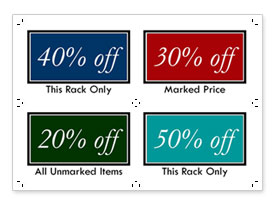
Print multiple pages on a sheet
Se tiver múltiplas páginas na publicação, pode optar por imprimi-las em cada folha de papel:
Nota: Esta opção só está disponível quando o tamanho da página de publicação é pequeno o suficiente para que mais do que uma página possa caber numa única folha de papel.
-
Clique em Ficheiro > Imprimir.
-
Em Definições, clique em Uma página por folha e, em seguida, selecione Múltiplas páginas por folha na lista.
-
Clique em Imprimir.
Sugestão: Imprima uma folha de teste numa folha de papel simples para verificar se a publicação é impressa como esperado antes de imprimir no produto de um fabricante ou papel mais caro.
Print multiple copies on a sheet
Suponha que tem uma publicação de cartão de visita. Ao selecionar Várias cópias por folha, pode optar por imprimir 10 cópias do mesmo cartão numa folha de papel.
-
Abra a publicação que pretende imprimir, como uma publicação de etiqueta.
-
Clique em Ficheiro > Imprimir.
-
Em Definições, clique em Uma página por folha e, em seguida, selecione Múltiplas cópias por folha na lista.
-
Selecione o número de cópias que pretende na caixa Cópias de cada página .
Sugestão: Se quiser imprimir num produto específico de um fabricante , por exemplo, uma folha de etiquetas, experimente imprimir numa folha de papel em branco para se certificar de que a publicação estará corretamente alinhada com o produto.
Ajustar mais na folha
Se não estiver a tentar alinhar a impressão com o produto de um fabricante, poderá aumentar ou diminuir o número de cópias da publicação que podem caber numa única folha de papel ao ajustar as margens laterais e superiores e as lacunas horizontais e verticais.
Para alterar as margens de impressão e as lacunas horizontais e verticais, faça o seguinte:
-
Clique em Ficheiro > Imprimir.
-
Under Settings, click One page per sheet, and then choose Multiple copies per sheet in the list.
-
Clique em Opções de Esquema e, em seguida, ajuste as margens e as lacunas.
Tamanhos de papel
Também pode alterar o número de cópias que são impressas em cada folha utilizando um tamanho diferente de papel ou folha. Para imprimir várias cópias numa folha de papel, o tamanho da página de publicação tem de ser inferior ao tamanho do papel. Por exemplo, para imprimir duas cópias da sua página em cada folha de papel, o tamanho da página não deve ter mais de metade do tamanho da folha.
Para alterar o tamanho do papel que pretende imprimir, faça o seguinte:
-
Clique em Ficheiro > Imprimir.
-
Em Definições, selecione o tamanho do papel pretendido.
-
Clique em Uma página por folha e, em seguida, selecione Múltiplas cópias por folha na lista.
-
Select the number of copies that you want in the Copies of each page box.
Nota: Se a impressora suportar tamanhos de papel personalizados, pode especificar um tamanho de papel personalizado depois de clicar em Propriedades da Impressora. Consulte o manual da impressora para obter instruções específicas para adicionar tamanhos de papel personalizados.
Align your publications
Quando imprime publicações numa folha de papel ou num produto de um fabricante específico, como etiquetas ou cartões de visita, pode alinhar a publicação para que imprima exatamente onde pretende.
Para facilitar o alinhamento de uma publicação com o produto de um fabricante específico, ative marcas de recorte. Pode desativar as marcas de recorte depois de alinhar a publicação na folha de papel. Para obter mais informações sobre as marcas de recorte, consulte Adicionar e imprimir marcas de recorte no Publisher.
Ao ajustar as opções de impressão nas definições de impressão, pode especificar onde numa folha de papel a sua publicação irá imprimir. Por exemplo, pode forçar a publicação a começar a imprimir uma polegada a partir da parte superior da folha de papel ao alterar a Margem superior para 1,0.
Também pode criar mais espaço entre as cópias ou páginas da publicação ao aumentar o intervalo horizontal e o intervalo vertical para que a impressão preencha melhor a folha de papel.
Ajustar as opções de impressão para escolher a posição
-
Crie ou abra uma publicação que seja inferior ao tamanho do papel que pretende imprimir, como um cartão de visita.
-
Clique em Ficheiro > Imprimir.
-
Under Settings, click One page per sheet, and then choose Multiple copies per sheet in the list.
Introduza o número de cópias que pretende numa folha (mesmo que seja apenas 1), na caixa Cópias de cada página .
-
Clique em Opções de Esquema e introduza a linha e coluna onde pretende começar a imprimir na página
-
Altere as medidas Margem lateral, Margem superior, Intervalo horizontal e Intervalo vertical para que a janela de pré-visualização apresente o posicionamento e o número de cópias que pretende.
Sugestão: Se quiser imprimir num produto específico de um fabricante, experimente imprimir primeiro numa página em branco para se certificar de que a publicação será impressa no produto onde pretender.










